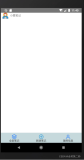上一篇文章分析了Snake的界面Layout实现,本文将关注游戏主界面这个View是如何实现的,并提出了我的一些困惑之处,希望有朋友能帮忙解惑。
Snake这个项目把主界面剖成界面UI和游戏逻辑两层,最基础的界面UI部分用父类TileView来表示,子类SnakeView是在TileView的UI基础上,加入相应的游戏控制逻辑,从而实现了两者的分离,这对于游戏的修改非常有用。
UI实现部分
首先来看界面UI部分,基本思想大家都非常清楚:把整个屏幕看做一个二维数组,每一个元素可以视为一个方块,因此每个方格在游戏进行过程中可以处于不同的状态,比如空闲,墙,苹果,贪食蛇(蛇身或蛇头)。我们在操作游戏的过程,其实就是不断修改相应方格的状态,然后再让整个View去重绘制自身(当然,还需要加入一些游戏当前所处状态(失败或成功)的判定机制)。
TileView的数据成员如下:
复制代码
//方格的大小
protected static int mTileSize;
//方格的行数和列数
protected static int mXTileCount;
protected static int mYTileCount;
//xy坐标系的偏移量
private static int mXOffset;
private static int mYOffset;
//存储三种方格的图标文件
private Bitmap[] mTileArray;
//二维方格地图
private int[][] mTileGrid;
复制代码
那么在游戏还未正式开始前,首先要做一些初始化工作,在View第一次加载时会首先调用onSizeChanged,这里就是做这些事的最好时机。
复制代码
@Override
protected void onSizeChanged(int w, int h, int oldw, int oldh)
{
//计算屏幕中可放置的方格的行数和列数
mXTileCount = (int) Math.floor(w / mTileSize);
mYTileCount = (int) Math.floor(h / mTileSize);
mXOffset = ((w - (mTileSize * mXTileCount)) / 2);
mYOffset = ((h - (mTileSize * mYTileCount)) / 2);
mTileGrid = new int[mXTileCount][mYTileCount];
clearTiles();
}
复制代码
注意模拟器屏幕默认的像素是320×400,而代码中默认的方格大小为12,因此屏幕上放置的方格数为26×40,把屏幕剖分成这么大后,再设置一个相应的二维int型数组来记录每一个方格的状态,根据方格的状态,可以从mTileArray保存的图标文件中读取对应的状态图标。
第一次调用完onSizeChanged后,会紧跟着第一次来调用onDraw来绘制View自身,当然,此时由于所有方格的状态都是0,所以它在屏幕上等于什么也不会去绘制。
复制代码
public void onDraw(Canvas canvas)
{
super.onDraw(canvas);
for (int x = 0; x < mXTileCount; x += 1)
{
for (int y = 0; y < mYTileCount; y += 1)
{
if (mTileGrid[x][y] > 0)
{
canvas.drawBitmap(mTileArray[mTileGrid[x][y]],
mXOffset + x * mTileSize,
mYOffset + y * mTileSize,
mPaint);
}
}
}
}
复制代码
onDraw要做的工作非常简单,就是扫描每一个方格,根据方格当前状态,从图标文件中选择对应的图标绘制到这个方格上。当然这个onDraw在游戏进行过程中,会不断地被调用,从而界面不断被更新。
游戏逻辑部分
再来看子类SnakeView是如何在父类TileView的基础上,加入特定的游戏逻辑,从而完成Snake这个程序的。
private ArrayList<Coordinate> mSnakeTrail = new ArrayList<Coordinate>();//组成贪食蛇的方格列表
private ArrayList<Coordinate> mAppleList = new ArrayList<Coordinate>();//苹果方格列表
由于SnakeView从TileView继承而来,则可以说它已经拥有这个二维方格地图了(只是此时地图里的所有方格状态都是0)。那么它有了这么一个二维方格地图,如何去初始化这个地图呢?这在initNewGame函数中实现。
复制代码
private void initNewGame()
{
//清空蛇和苹果占据的方格
mSnakeTrail.clear();
mAppleList.clear();
//目前组成蛇的方格式固定的,而且方向也固定朝北
mSnakeTrail.add(new Coordinate(7, 7));
mSnakeTrail.add(new Coordinate(6, 7));
mSnakeTrail.add(new Coordinate(5, 7));
mSnakeTrail.add(new Coordinate(4, 7));
mSnakeTrail.add(new Coordinate(3, 7));
mSnakeTrail.add(new Coordinate(2, 7));
mNextDirection = NORTH;
//随即加入苹果
for (int i = 0; i < nApples; ++i)
{
addRandomApple();
}
//初始化运动速率和玩家成绩
mMoveDelay = 600;
mScore = 0;
}
复制代码
想象下对整个游戏屏幕拍张照,然后对其下一个状态再拍张照,那么两张照片之间的区别是怎么产生的呢?对于系统来说,它只知道不断调用onDraw,后者负责对整个屏幕进行绘制,那要产生两个屏幕之间的差异,肯定要通过一些手段对某些数据结构(比如这里的二维方格地图)进行调整(比如用户的控制指令,定时器等),然后等到下一次onDraw时就会把这些更改在界面上反映出来。
这里要着重说明下private long mMoveDelay = 600;这个成员变量,虽然很不起眼,但仔细考虑它的作用就会发现很有趣,那么改变它的大小到底是如何让我们感觉到游戏变快或变慢呢?
可以打个简单的比方,在时刻0游戏启动,首先把蛇和苹果的位置都在方格地图上作好了标记,然后我们在update函数中修改蛇身让蛇向北前进一步,而这个改变此时还只是停留在内部的核心数据结构上(即二维方格地图),还没有在界面上显示出来。当然,我们马上想到要想让这更改显示出来,让系统调用onDraw去绘制不就完了吗?可是问题是我们不知道系统是隔多长时间去调用onDraw函数,于是mMoveDelay此时就发挥作用了,通过它就可以设置休眠的时间,等时间一到,马上就会通知SnakeView去重绘制。你可以试试把mMoveDelay数值调大,就会看出我上面提到的“拍照“的效果。
Handler的使用
写过JavaScript或者ActionScript的开发者,对于setInterval的用法会非常了解。那么在Android中如何实现setInterval的方法呢?其中有两种方法可以实现类似的功能,其中一个是在线程中调用Handler方法,另外一个是应用Timer。Snake中使用了前者
复制代码
class RefreshHandler extends Handler
{
@Override
public void handleMessage(Message msg)
{//“苏醒”后的处理
SnakeView.this.update();
SnakeView.this.invalidate();
}
public void sleep(long delayMillis)
{//休眠delayMillis毫秒
this.removeMessages(0);
sendMessageDelayed(obtainMessage(0), delayMillis);
}
};
复制代码
而实际调用的处理函数update就可以说是整个游戏的引擎,正是由于它的工作(修改蛇和苹果的状态到一个新的状态,然后休眠自己,然后等到苏醒后在Handler中就会让系统区绘制上次修改过的二维方块地图,然后再次调用update,如此循环反复,生生不息),才使得游戏不断被推进,因此,比做“引擎“不为过。
复制代码
public void update()
{
if (mMode == RUNNING)
{
long now = System.currentTimeMillis();
if (now - mLastMove > mMoveDelay)
{
clearTiles();
updateWalls();
updateSnake();
updateApples();
mLastMove = now;
}
mRedrawHandler.sleep(mMoveDelay);
}
}
复制代码
既然update是游戏的动力,要让游戏停止下来只要不再调用update就可以了(因为此时其实是画面静止了),因此游戏进入暂停(这个状态还可以转为“运行“,其实就是继续可以修改,再绘制),若进入失败(其实此时二维方块地图还停留在最后一个画面处,这也是为什么在开始时要首先清理掉整个地图)【这一点,可以在游戏失败后,再次开始新游戏,此时通过设置的断点即可观察到上次游戏运行时的底层数据】。
一点困惑
可是个人认为Snake下面这段代码读起来有点怪,有点像一个“先有鸡,还是先有蛋?“的问题,导致我的思维逻辑上出现一个“怪圈“。
public void handleMessage(Message msg)
{
SnakeView.this.update();
SnakeView.this.invalidate();
}
按照这段代码的意思来看,当休眠的时间已经到了,首先去调用update,即为下一次绘制做准备工作,再让自己休眠起来,最后通知系统重绘制自己。
哎,这让我难以理解,还是回到时刻0的例子来说,在时刻0时让蛇身向北前进了一步(指的是底层的二维方格地图的修改,不是界面),然后让自己休眠0.6毫秒,当时间到了,首先去调用update方法,那么就又会让蛇身做出修改,也就是把上一次还没绘制的覆盖掉了(那么上一次的修改岂不是白费,还没画上去呢),更何况在update中又会让自己去休眠(还没调用invalidate,怎么又去休眠了?),又怎么还能去通知系统调用我的onDraw方法呢?也就是说invalidate根本没有执行???
按我的理解,应该把顺序颠倒一下,先通知系统去调用onDraw方法重绘,使得上一次对底层二维方格地图的修改显示出来,然后再去为下一次修改做准备工作,最后让自己进入休眠,等待苏醒过来,如此循环反复。实验证明,颠倒过来也是正确的,不过关于这一个迷惑我的地方,希望有朋友能指点我一下!
记得在javascript里使用setInterval时,也是先写处理逻辑,然后在末尾处写上一句setInterval(这也是我习惯的思维方式了),难道google上面这种写法有何深意?
此外,感觉每次绘制时都重新绘制墙壁,有点浪费时间,因为墙壁根本没有任何变化的。还有就是mLastMove这个变量设置的初衷是保证当前时间点距上一次变化已经过去了mMoveDelay毫秒,可是既然已经用了sleep机制,再使用这个时间差看上去并无必要。
本文转自Phinecos(洞庭散人)博客园博客,原文链接:http://www.cnblogs.com/phinecos/archive/2009/08/29/1556530.html,如需转载请自行联系原作者